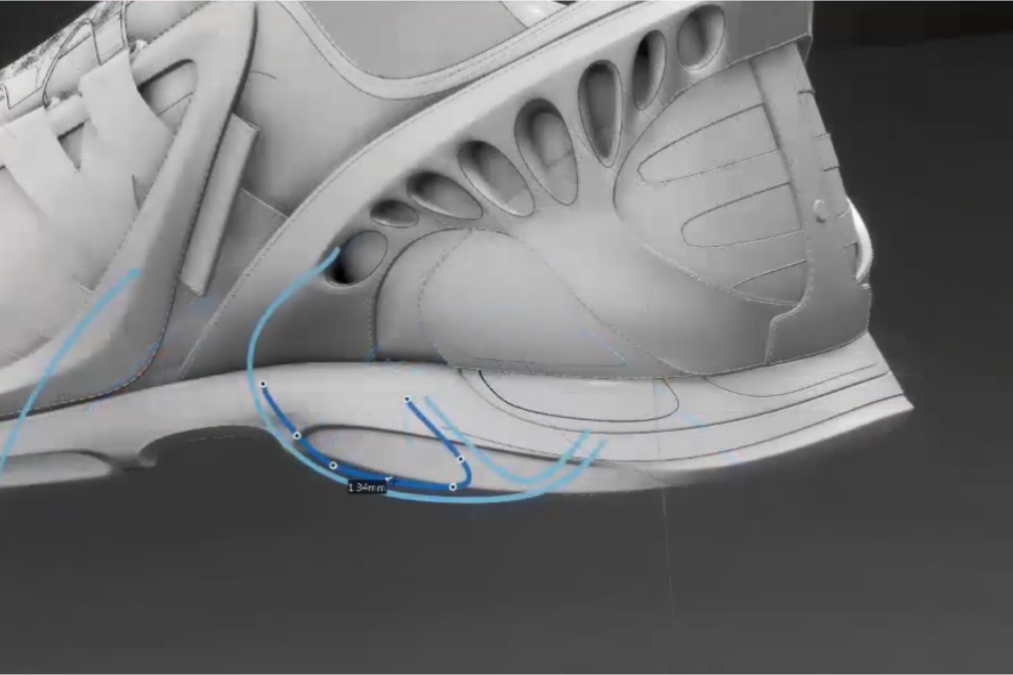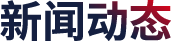

abaqus从入门到精通(2)abaqus的使用环境-凯发网站
abaqus/cae是abaqus的前处理模块,它为建立abaqus模型、生成inp文件、交互式地提交作业、监控和评估abaqus运行结果提供了一个方便快捷的界面。
abaqus/cae分成若干个模块,每个模块定义了模拟过程中的一个逻辑步骤,如生成部件、定义材料属性、定义装配体、定义载荷以及边界条件、定义模拟时间步、几何实体的网格划分等。模块之间没有严格的先后顺序,在完成一个模块的操作后,可以进入下一个模块,逐步建立分析模型。在使用abaqus/cae建立模型之后会生成输入 文 件 , 即 inp 文 件 。 inp 文 件 由 abaqus 的 求 解 器 (如abaqus/standard或abaqus/explicit)读入进行分析,并实时地将信息反馈给abaqus/cae,用来让用户对作业进程进行监控,并生成输出数据库。最后,用户可通过abaqus/cae的可视化模块读入输出的数据库,进一步观察分析的结果。
下面简要地介绍一下abaqus的使用环境。
1.4.1 启动abaqus/cae
双击abaqus/cae快捷方式,或者在操作系统的命令提示符中输入如下命令:
abaqus cae
这两种方式都可以启动abaqus/cae。其中,“abaqus cae”是运行abaqus/cae的dos命令,不同的操作系统可能会有所不同。当abaqus/cae启动以后,会弹出start session(开始任务)对话框,如图1-1所示。下面介绍对话框中的选项。
lcreate model database(创建模型数据库):创建一个新的分析过程,用户可根据自己的实际需要建立standard/explicit模型或者electromagnetic模型。
lopen database(打开数据库):打开一个已有的模型或数据库文件。
lrun script(运行脚本):运行一个脚本文件。
lstart tutorial(打开入门指南):单击后将打开abaqus2020的在线帮助文档。
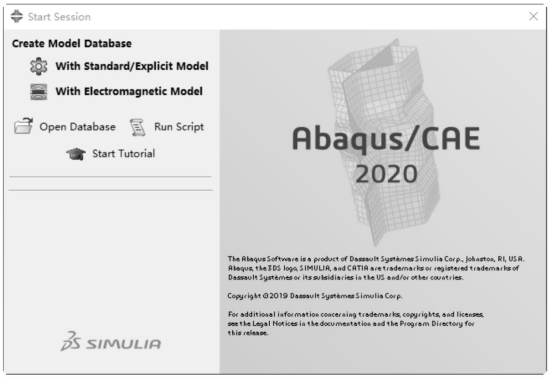
图1-1 start session对话框
1.4.2 abaqus的主窗口
图1-2展示了主窗口的各个组成部分,用户可以通过主窗口与abaqus/cae进行交互。
图1-2 主要窗口画面
1.菜单栏
通过菜单栏可以看到所有可用的菜单,用户可以通过菜单操作来调用abaqus/cae的各种功能。在环境栏中选择不同的模块时,菜单栏中显示的菜单也会不尽相同。
2.环境栏
用户可以通过环境栏的module(模块)列表在各个模块之间进行切换。环境栏中的其他项是当前操作模块的相关功能。用户在创建模型的几何形状时,可以通过环境栏提取出一个已经存在的部件。
3.标题栏
标题栏显示了当前运行的abaqus/cae的版本和模型数据库的名字。
4.工具栏
工具栏给用户提供了菜单功能的快捷方式,这些功能也可以通过菜单进行访问。
5.模型树
模型树直观地显示出了各个组成部分,如部件、材料属性、装配体、边界条件和结果输出要求等。使用模型树可以很方便地在各个模块之间进行切换,实现菜单栏和工具栏所提供的大部分功能。
6.提示区
用户在abaqus/cae中进行的各种操作都会在提示区得到相应的提示。如当在视图区画一个圆弧时,提示区会提示用户输入相应的点信息。
7.命令行接口
abaqus/cae利用内置的python编译器,再使用命令行接口输入python命令和数学表达式。接口中包含了主要(>>>)和次要(…)提示符,随时提示用户按照python的语法输入命令行。
8.视图区
abaqus/cae通过在画布上的视图区显示用户的模型。可以把画布比作为一个无限大的屏幕,用户在其上摆放视图区。
9.工具区
当用户进入某一模块时,工具区会显示该模块相应的工具箱,使用户可以方便地调用该模块的许多功能。
10.信息区
abaqus/cae在信息区显示状态信息和警告。通过拖动其顶边可以改变信息区的大小,利用滚动来查阅信息。在默认状态下显示信息区,这里同时也是命令行接口的位置,用户可以通过其左侧的“信息区”按钮和“命令行接口”按钮进行切换。
1.4.3 abaqus/cae模块
abaqus/cae具有一系列的模块。每一个模块都只包含与模拟的某一指令部分相关的一些工具。例如,材料属性模块只包含部件的材料属性信息,而网格(mesh)模块则包含了生成有限元网格所需的一系列工具。
如图1-3所示,列表中的模块次序与创建一个分析模型的逻辑次序是一致的。从环境栏中的module列表中选择相应选项可以进入所需的模块。
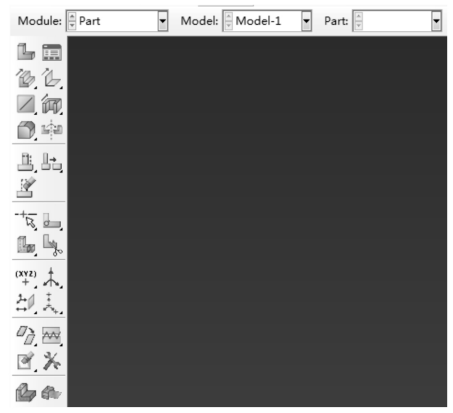
图1-3 选择相关模块
例如,在生成装配件(assembly)前必须先生成部件(part)。同时,abaqus/cae也允许用户在任何时刻选择任一个模块进行工作,而无须关注模型的当前状态。然而,这种操作会受到一些限制,例如,在未建立具体的时间分析步之前就无法进行接触建模。
下面列出了abaqus/cae的各个模块,并简要介绍了其功能。
1.部件模块
部 件 模 块 能 够 创 建 一 个 或 多 个 单 独 的 部 件 , 用 户 可 以 在abaqus/cae环境中用各种图形工具直接生成所需部件,也可以利用abaqus提供的相关接口,导入由第三方图形软件生成的部件。
2.材料属性模块
定义了整个部件中的任一个部分的特征,如与该部分有关的材料性质、截面几何形状等数据的定义,包含在部件的截面(section)定义中。
3.装配模块
基于部件模块生成的部件信息,装配模块可以将这些部件实例化,将存在于自己的局部坐标系中的部件定位到一个总体的坐标系中,最终构成一个装配件,需要注意的是,一个abaqus/cae模型可以有非常多的部件模型,但是只能有一个装配件模型。
4.分析步模块
用户可以根据需要在分析步模块定义分析步,如冲击问题采用显式分析步(explicit step)等。同时可以根据实际情况,在分析步之间定义相关的输出变量。
5.相互作用模块
在该模块中,可指定模型各区域之间或者模型的一个区域与周围环境之间的相互作用,如两个物体之间的相互接触、传热等。同时还可以定义其他的可相互作用,如刚体约束、绑定(tie)等。
6.载荷模块
在载荷模块中定义载荷、边界条件和场变量。边界条件和载荷与上述分析步有关,就是说用户必须指定载荷和边界条件在哪些分析步骤中起作用。某些场变量仅仅作用于分析的初始阶段,如初始温度场的定义,而其他的场变量与具体的分析步有关。
7.网格模块
用户利用网格模块提供的多种自动划分和控制工具,可以生成满足自己需要的网格。
8.作业模块
建模完成后,用户就可以在作业模块建立相关计算任务,生成计算所需输入文件并提交运算,直至完成整个模拟。该模块允许用户交互地提交分析作业并进行监控,也允许同时提交多个模型和运算并对其进行监控。
9.可视化模块
可视化模块是abaqus的后处理模块,它从数据库中获得模型和结果信息,为用户提供了有限元模型和分析结果的图像显示。
10.草图模块
草 图 模 块 是 二 维 轮 廓 图 , 用 来 帮 助 形 成 几 何 形 状 , 定 义abaqus/cae可以识别的部件。
(内容、图片来源:《abaqus 2020有限元分析从入门到精通》,侵删)
凯发网站的版权与免责声明:
凡未注明作者、来源的内容均为转载稿,如出现凯发网站的版权问题,请及时联系凯发网站处理。我们对页面中展示内容的真实性、准确性和合法性均不承担任何法律责任。如内容信息对您产生影响,请及时联系凯发网站修改或删除。
-
2024-08-29
-
[cst] 如何选配最佳运行 cst 软件的计算机硬件配置?
2024-08-29
-
[abaqus] abaqus从入门到精通(24)在abaqus/stand
2024-08-29
-
[abaqus] abaqus从入门到精通(23)接触面间的相互作用
2024-08-29
-
[abaqus] abaqus从入门到精通(22)abaqus接触功能概述
2024-08-29
-
[abaqus] abaqus从入门到精通(21)弹性体的5个基本假设
2024-08-28
-
[abaqus] abaqus从入门到精通(20)线性结构精力分析
2024-08-28
-
[abaqus] abaqus从入门到精通(19)可视化模块
2024-08-28
-
2024-08-27
-
2024-08-27
-
2023-08-24
-
[abaqus] abaqus如何建模?abaqus有限元分析教程
2023-07-07
-
2023-08-29
-
[abaqus] 有限元分析软件abaqus单位在哪设置?【操作教程】
2023-09-05
-
[abaqus] abaqus单位对应关系及参数介绍-abaqus软件
2023-11-20
-
[abaqus] 如何准确的评估真实行驶工况条件下的空气动力学性能
2020-11-19
-
[abaqus] abaqus里面s11、s12和u1、u2是什么意思?s和
2023-08-30
-
[abaqus] abaqus软件教程|场变量输出历史变量输出
2023-07-18
-
[abaqus] abaqus软件中interaction功能模块中的绑定接
2023-07-19
-
2023-07-26
-
2024-05-15
-
[行业资讯] 2024达索系统企业转型智造论坛新能源汽车零部件专场
2024-05-06
-
[行业资讯] 上课啦!达索系统 simulia abaqus/stand
2024-07-18
-
[有限元知识] 专家级名体动力学仿真分析软件simulia simpack
2024-08-26
-
2024-07-26
-
2024-07-25
-
2024-07-25
-
[有限元知识] 小米su7又出新款!谈谈跑车在驾驶途中,受空气动力学的影响
2024-07-25
-
[有限元知识] 汽车座椅的热行为:利用powerflow仿真来增强热舒适度
2024-06-27
-
2024-06-07
地址: 广州市天河区天河北路663号广东省机械研究所8栋9层 电话:020-38921052 传真:020-38921345 邮箱:thinks@think-s.com


凯发k8官方网娱乐官方 copyright © 2010-2023 广州思茂信息科技有限公司 all rights reserved. 粤icp备11003060号-2